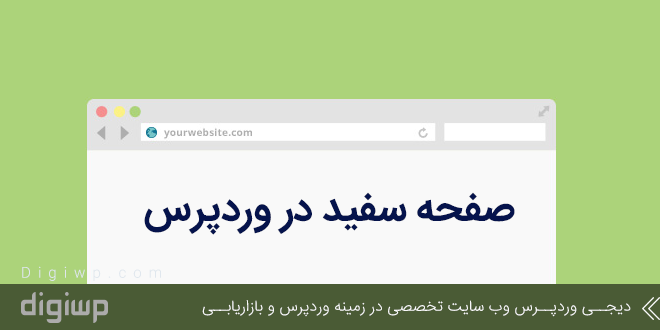خطای صفحه سفید یا به اصطلاح صفحه مرگ زمانی رخ میدهد که یکی از عملکرد های php دچار اختلال شده باشد به طوری که گاهی با ساده ترین روش ها میتوان این خطا را شناسایی و از بین برد . علاوه برا این یکی از خطاهای ترسناکی که در سایت های وردپرسی دیده می شوند و همه دارندگان سایت نگران این نوع مشکل می باشند خطای صفحه سفید در وردپرس است که فقط قسمت های خاصی را مورد هجوم خود قرار میدهد یعنی گاهی به پیشخوان حمله می کند و گاهی به خود سایت . صفحه ی مرگ وردپرس یک خطا بسیار آزار دهنده می باشد که هنگام وارد شدن به سایت خود تنها یک صفحه سفید مشاهده میکنید . صفحه سفید یا White Screen of Death در کنار خطای برقراری ارتباط با پایگاه داده و همچنین خطای کمبود مموری در وردپرس، یکی از خطاهای عادی در وردپرس است .
در این مطلب میخوانید:
رفع خطای صفحه مرگ در وردپرس
علت های مختلفی برای ایجاد خطای صفحه سفید در وردپرس وجود دارد از قالب گرفته تا منابع محدود سرور که به بررسی آنها می پردازیم . یکی از علت هایی که ممکن است این مشکل به وجود آید استفاده بیش از حد از حافظه ، افزونه ای خراب باشد یا نصب پوسته وردپرس خراب این مشکل را ایجاد کند و حتی از سمت سرور اتفاق افتاده باشد ممکن است یک مشکل سراسری در هاست شما وجود داشته باشد.
۱- افزایش میزان محدودیت حافظه
شما زمانی که بیش از حد از حافظه استفاده می کنید و رفته رفته با کمبود حافظه ی کافی روبرو هستید با مرگ سایت مواجه می شوید . که برای رفع آن باید حتما میزان حافظه ی سایت را افزایش دهید .
این مشکلات که مربوط به هاست و سرور می باشد معمولا در زمانی رخ می دهد که ما از هاست های اشتراکی استفاده میکنیم البته وب هاستینگ هایی نیز وجود دارند که علاوه بر اشتراکی بودن آن با کیفیت و سرعت بالا هستند اما باز هم اشتراکی محصوب شده و منابع به صورت یک پارچه در دسترس سایر اعضای سرور نیز قرار میگیرد و در زمان افزایش تعداد یوزر های سرور با افت سرعت و مشکلاتی رو به رو خواهیم شد.
اولین راه تست میزان محدودیت حافظه پیش فرض php وردپرس است که باید بررسی شود برای این کار وارد قسمت کاربری هاست خود شده و فایل wp-config را ویراش کنید کد زیر را یافته و مقدار محدودیت حافظه را افزایش دهید.
define(‘WP_MEMORY_LIMIT’, ‘128M’);
۲- همهی افزونهها را غیرفعال کنید
یکی از مواردی که به عنوان عمده ترین دلیل برای ایجاد چنین خطایی می باشد و دریافت صفحه سفید محصوب می شود افزونه وردپرس نصب شده هستند برای تشخیص این مورد کافیست افزونه ها را غیر فعال کنید و بعد به بررسی و فعال کردن هر کدام بپردازید به این نحو که ابتدا وارد هاست خود شوید و نام پوشه افزونه ها را تغییر بدهید این نام میتوانید یک عدد یا حرف به ابتدای نام پوشه افزونه ها اضافه کنید سپس به پیشخوان بروید و به منوی افزونه بروید با تغییر نام پوشه افزونه یک پیغام برای شما خواهد آمد که شامل خطای عدم شناسایی این پوشه می باشد و به شما می گوید که به دلیل عدم وجود پوشه پلاگین افزونه غیر فعال شد حالا کافیست به مرحله قبل برگردید و نام پوشه را مجددا تغییر دهید با این کار افزونه ها به صورت غیر فعال برای شما می آیند و سپس آنها را دانه دانه فعال کنید و افزونه خراب یا تداخل گر را شناسایی می کنید .
این عیب امکان دارد از افزونه ها و قالب سایت باشد برای رسیدن به این موضوع باید در قسمت پیشخوان سایت وارد بخش افزونه ها شده و تمام آنها را غیر فعال کنید و بعد اگر مشکل رفع شد باید تک تک افزونه ها را فعال و بررسی کنید تا متوجه شوید کدام یک این اشکال را به وجود آورده است .
۳- پوستهی پیشفرض وردپرس را به عنوان پوسته سایت قرار دهید
ممکن است مشکل صفحه سفید از پوسته ی سایت باشد به طوری که وجود کد های خراب و یا تداخل در بین سایر کد هایی که در قالب هاست باعث ایجاد این اختلال شود و برای آنکه بتوانید متوجه این مورد شوید باید ابتدا آنها را غیر فعال کنید و برای دانستن این موضوع باید از سایت خود یک نسخه ی پشتیبان تهیه کرده و بعد پوستهی خود را حذف کنید سپس می بینید که وردپرس به صورت خودکار پوستهی پیشفرض را جایگزین پوستهی خراب شما میکند و اگر مشکل برطرف شد پس باید برای قالب خود فکری کنید .
مشکلات قالب و افزونه به طریق های اضافه میشود ممکن است شما تا به اکنون بدون مشکل از وردپرس استفاده میکردید و با انجام کار های زیر دچار مشکل شده باشید یکی از آنها تغییر پوسته باشد ، نصب فزونه جدید ، دستگاری کد ها و فراموش کردن نکات کوچک در طراحی و بازسازی های قالب و افزونه یکی از آنها عدم نوشتن صحیح یک خط دستور php می باشد و یا شروع و پایان آن را رعایت نکرده اید و یکی دیگر از مشکلاتی که باعث میشود این صفحه سفید مزاحم نمایش داده شود دقت در رمزنگاری فایل های php به صورت utf-8 استاندارد است .
۴- روشهای دیگر برای رفع این مشکل
اگر با روش های عادی این مشکل بر طرف نشد شما باید وردپرس را دوباره نصب و راهاندازی کنید و یا پرونده ها و پوشه های آن را بازنویسی و جایگزین پرونده های وردپرس خود کنید چرا که ممکن است یکی از این پرونده ها دچار مشکل شده باشد و همین کار باعث رفع مشکل صفحه سفید در وردپرس شود .
اصلی ترین و موثر ترین روش برای شناسایی عامل خطا و رفع آن استفاده از حالت اشکال زدایی وردپرس برای شناسایی فایل های مخرب در وردپرس می باشد با این روش مشخصا علت صفحه سفید برای ما نمایش داده می شود و میتوانیم به سادگی آن را با بررسی فایل و کد ایراد گرفته شده و یا پیغام خطایی که میتوان فهمید در رابطه با کمبود منابع است یا خیر متوجه مشکل شویم و آن را رفع کنیم .
اگر بخواهید مشکل را سریع تر پیدا کنید میتوانید حالت اشکالزدایی – debug – را با افزودن کد زیر به wp-config.php، فعال کنید: با افزودن این قطعه کد خطاها٬ هشدارها و پیامهایی بر صفحه ی سفید سایت نمایان خواهد شد که ممکن است به شما در رفع خطا کمک کند.
error_reporting(E_ALL);ini_set('display_errors',1);define('WP_DEBUG', true);گاهی از موارد ممکن است که با روش بالا به نتیجه نرسید خصوصا زمانی که از هاست های اشتراکی استفاده میکنید امکان مشاهده خطای internal server error بر روی وب سایتتان دارد.
بعض از موارد هم راه حل ساده است مشکل ممکن است به دلیل کش شدن صفحه و فایل ها درهنگام رخداد خطای باشددر این حالت فایل های ذخیره شده اطلاعات اشتباهی را دارند و برای اینکه بتوانید رفع کنید مشکل را اگر فقط به سمت کاربری سایت دسترسی ندارد و پیشخوان برای شما باز میشود و از افزونه ای برای کش کردن استفاده میکنید لطفا به تنظیمات افزونه رفته و یا به صورت دستی کش را خالی کنید و حتما کش مرورگر خودتان را نیز خالی کنید و مجدد تست کنید .
روشی دیگر بروزرسانی دستی وردپرس می باشد اگر شما نمیتوانید با راه حل های بالا این مشکل را حل کنید لطفا وردپرس را به صورت دستی بروزرسانی و یا دانگرید کنید برای اینکار کافیست تا وارد مدیریت فایل خود شده و سپس دو پوشه و فایل wp-content و wp-config.php را حفظ کنید و اگر فایلی نیز در پوشه دارید که خودتان اضافه کرده اید را نیز حفظ کنید سپس ما بقی فایل ها را حذف کنید و بعد نسخه قبلی یا جدید وردپرس را دانلود کنید و از درون آن پوشه wp-content را حذف کنید سپس فایل ها را درون یک فایل فشرده قرار دهید و بعد آن را آپلود کرده سپس از حالت فشرده خارج کنید و بعد وارد پیشخوان شوید باید مشکل حل شده باشد و پیغام بروزرسانی پایگاه داده را به شما بدهد اگر چنین است مشکل شما برطرف شده است .
علاوه بر روش های بالا که گاه ساده و گاهی هم پیچیده می باشد ممکن است راه حل دیگری نیز پیدا شود که برای شما جواب گو بوده است برای مثال اگر فایل های قالب را بررسی کنید این در حالی است که ما روش های بالا را انجام داده ایم و مشکل کما فی الصابق سر جای خودش باقی مانده است . متوجه موردی خواهید شد که در فایل ها رمزنگاری نوع utf-8 به صورت اشتباه وجود دارند برای تشخیص این مورد با ویرایشگر های پیشرفته مانند notepad++ می باشد.
باید توجه کنید که خطای صفحه مرگ یا صفحه سفید تنها در وردپرس اتفاق نمی افتد و این خطا یکی از رایجترین خطاهایی است برای زمانی که ما وب سایتی با استفاده از php طراحی کرده ایم و وردپرس را نیز با php ساخته اند پس از این قائله مستثنی نیست اما جای نگرانی ندارد با انجام روش های بالا حتما به نتیجه خواهید رسید چنانچه روش جدیدی در رابطه با رفع مشکل خطای صفحه سفید یافته اید و یا مشکلتان کمافی السابق پا برجا بود با ما در میان بگزارید .